Vous souhaitez afficher plusieurs publications de blog dans une boucle WordPress ?
À l’aide de la boucle, WordPress traite chacune des publications à afficher sur la page en cours. Il les formate en fonction des critères identifiés dans les balises de la boucle.
Dans cet article, nous allons afficher comment afficher un nombre quelconque de publications dans une boucle WordPress.
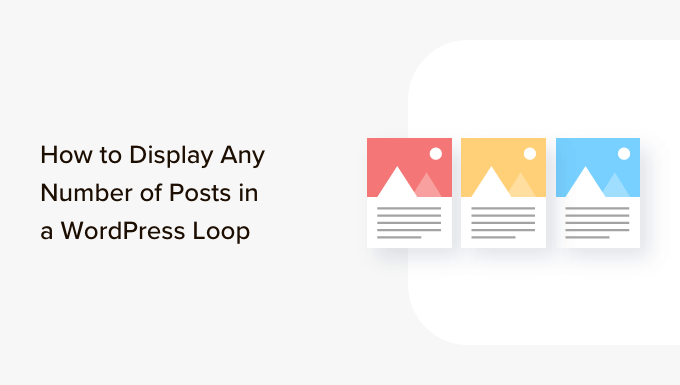
Qu’est-ce que la boucle WordPress ?
La boucle est utilisée par WordPress pour afficher chacune de vos publications. C’est un code PHP utilisé dans un thème WordPress pour afficher une liste de publications sur une page web. C’est une partie importante du code de WordPress et elle est au cœur de la plupart des requêtes.
Dans une boucle WordPress, il y a différentes fonctions qui s’exécutent pour afficher les publications. Cependant, les développeurs/développeuses peuvent personnaliser la façon dont chaque publication est affichée dans la boucle en modifiant les marquesur modèles identifiés.
Par exemple, les identifiants de base dans une boucle afficheront le titre, la date et le contenu de la publication dans une boucle. Vous pouvez ajouter des identifications personnalisées et afficher des informations supplémentaires telles que la catégorie, l’extrait, les champs personnalisés, le nom de l’auteur/autrice, etc.
La boucle WordPress vous permet également de contrôler le nombre de publications de blog que vous affichez sur chaque page. Cela peut être utile lors de la conception d’un modèle d’auteur/autrice, car vous pouvez contrôler le nombre de publications affichées dans chaque boucle.
Ceci étant dit, voyons comment ajouter un nombre quelconque de publications à une boucle WordPress.
Ajouter un nombre quelconque de publications dans une boucle WordPress
Normalement, vous pouvez définir le nombre de publications à afficher dans la boucle à partir de votre panneau d’administration WordPress.
Il suffit de se rendre dans Réglages » Lecture à partir du tableau de bord WordPress. Par défaut, WordPress affiche 10 publications.
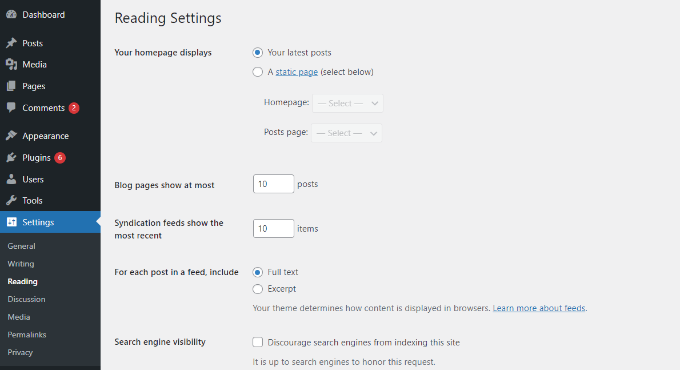
Cependant, vous pouvez surcharger ce nombre en utilisant une super boucle, qui vous permettra d’afficher n’importe quel nombre de publications dans cette boucle spécifique de WordPress.
Cela vous permettra de personnaliser les réglages d’affichage de vos pages, notamment les profils des auteurs/autrices, les colonnes latérales, etc.
Tout d’abord, vous devez ouvrir un fichier Modèle dans lequel vous souhaitez placer les publications, puis ajouter simplement cette boucle :
<?php
// if everything is in place and ready, let's start the loop
if ( have_posts() ) : while ( have_posts() ) : the_post(); ?>
// to display 'n' number of posts, we need to execute the loop 'n' number of times
// so we define a numerical variable called '$count' and set its value to zero
// with each iteration of the loop, the value of '$count' will increase by one
// after the value of '$count' reaches the specified number, the loop will stop
// *USER: change the 'n' to the number of posts that you would like to display
<?php static $count = 0;
if ( $count == "n" ) {
break;
} else { ?>
// for CSS styling and layout purposes, we wrap the post content in a div
// we then display the entire post content via the 'the_content()' function
// *USER: change to '<?php the_excerpt(); ?>' to display post excerpts instead
<div class="post">
<?php the_title(); ?>
<?php the_content(); ?>
</div>
// here, we continue with the limiting of the number of displayed posts
// each iteration of the loop increases the value of '$count' by one
// the final two lines complete the loop and close the if statement
<?php $count ++;
} ?>
<?php endwhile; ?>
<?php endif; ?>
Note : Vous devrez remplacer la valeur« n » dans la partie if ( $count == "n" ) du code et choisir n’importe quel nombre.
Un moyen facile d’ajouter ce code à votre site WordPress est d’utiliser l’extension WPCode. C’est le meilleur plugin d’extraits de code pour WordPress qui vous aide à gérer le code personnalisé.
En utilisant WPCode, vous n’avez pas à modifier manuellement les fichiers de modèles de thèmes et risquer de casser quelque chose. L’extension insère automatiquement le code pour vous.
Tout d’abord, vous devez installer et activer l’extension gratuite WPCode. Pour plus de détails, veuillez consulter notre guide sur l ‘installation d’une extension WordPress.
Une fois activé, vous pouvez vous diriger vers Code Snippets » + Add Snippet depuis votre Tableau de bord WordPress. Sélectionné, vous devez sélectionner l’option » Add Your Custom Code (New Snippet) » (Ajouter votre code personnalisé (nouvel extrait)).

Après cela, il suffit de coller le code personnalisé pour la boucle WordPress que nous vous avons affiché ci-dessus dans la zone » Prévisualisation du code « .
Vous devrez également saisir un nom pour votre code et définir le « Type de code » sur « Extrait PHP ».
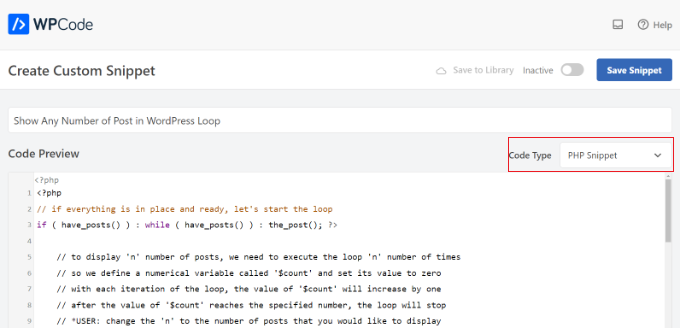
Ensuite, vous pouvez défiler jusqu’à la section « Insertion » et choisir l’endroit où vous souhaitez exécuter le code.
Par défaut, WPCode l’exécutera partout sur votre site WordPress. Cependant, vous pouvez modifier l’Emplacement vers une page spécifique ou utiliser un code court pour insérer le code.

Pour ce tutoriel, nous utiliserons la méthode d’insertion automatique par défaut.
Lorsque vous avez terminé, n’oubliez pas de cliquer sur la bascule en haut pour rendre le code » Actif « , puis cliquez sur le bouton » Enregistrer « . WPCode va maintenant déployer le code sur votre blog WordPress et afficher le nombre spécifié de publications dans la boucle WordPress.
Nous espérons que cet article vous a aidé à apprendre comment afficher n’importe quel nombre de publications dans une boucle WordPress. Vous pouvez également consulter notre guide sur la façon d’exclure les publications épinglées de la boucle dans WordPress et nos choix d’experts pour les plugins WordPress incontournables pour les sites professionnels.
If you liked this article, then please subscribe to our YouTube Channel for WordPress video tutorials. You can also find us on Twitter and Facebook.





Syed Balkhi says
Hey WPBeginner readers,
Did you know you can win exciting prizes by commenting on WPBeginner?
Every month, our top blog commenters will win HUGE rewards, including premium WordPress plugin licenses and cash prizes.
You can get more details about the contest from here.
Start sharing your thoughts below to stand a chance to win!
THANKGOD JONATHAN says
This Super Loop concept is a game-changer! I’ve been struggling with displaying the right number of posts, and this is just what I needed.
Thank you for the helpful post.
WPBeginner Support says
Glad our guide was helpful
Administrateur
Kevin Fonseca says
Hey, thank you so much for this trick, I really needed it!!. Keep up the good work!
Uchenna says
Please I need help from you guys on how to go about this. the problem is that while i have set a static front page on my Desktop view using a different theme which is Admag magazine and blog theme it appears fine and i like it but my mobile view which i used carrington theme displays nothing & when i try to call up posts on it it displays the link to the page i used on my desktop view which continues to open same link without showing any post. please who can help me find my way here. thanks in advance.
This is my site please help me. its good on desktop but cant call up posts on mobile front page.
ali says
hi
How to modify loop to split posts into groups of threes?
example?
Khaled says
global $wp_query;
$args = array_merge( $wp_query->query_vars, array( ‘posts_per_page’ => ‘6’ ) );
query_posts( $args );
query_posts( $args );
Inspired from here
Absarul Haque says
I want to show 2 Post in Home Pages and 5 Posts in all other archive pages (Like Tag, Category and search results).
Ramon Hitzeroth says
Thanks for this tutorial. Just one question though, my posts for some reason only show 50 at most on one page, if I set « n » to anything less than 50 it shows only that number of posts but anything more than 50 it stops at 50.
Holger says
Thanks a lot! Perfect solution for my problem… Works great.
SHWAN NAMIQ SALEEM says
Thank you very nice code i used this code in my blog to times , to show limit posts in homepage and in sidebar > the code work correctly without any problem . it is very simple code to use
Gustavo says
Great! Works perfectly for me. Thanks a lot.
Kirk says
It seems that, although I can alter the number of posts displayed using your method, the « number of posts setting » in the admin panel under Settings > Reading still sets the maximum.
So, for instance, if I set that number to 20 in my wp-admin panel and then within my template I set $count to equal any number OVER 20, it will still only show 20 posts. I can, however, set $count in my template to equal a number UNDER 20 and it will only show that amount of posts. So, the number in the admin panel seems to be the maximum. Is there a workaround for this? Thanks
Editorial Staff says
You would have to use posts_per_page in the WP_Query variable and then set count 20.
Administrateur
Roy Omwell says
hi team,
row #28 is missing « ++ ». It should be: count++
otherwise thank you, that was exactly what I was looking.
Editorial Staff says
Fixed it.
Administrateur
AliMohammedAli says
in line 28 .. you didn’t increment the $count variable !
JonPage11 says
Is there any button in the menu…. that make us easiest to edit number of post in wordpress?
Carik says
Can not you do it through a function or get_posts query_posts?
Editorial Staff says
Yes you could do that through the posts_per_page function in query_posts … this method will allow you to customize each post on the display and much more.
Administrateur
Bjarni says
Thanks for the info, it would be good if there was a link to the code in action too
Editorial Staff says
Visit any of our category pages.
Administrateur